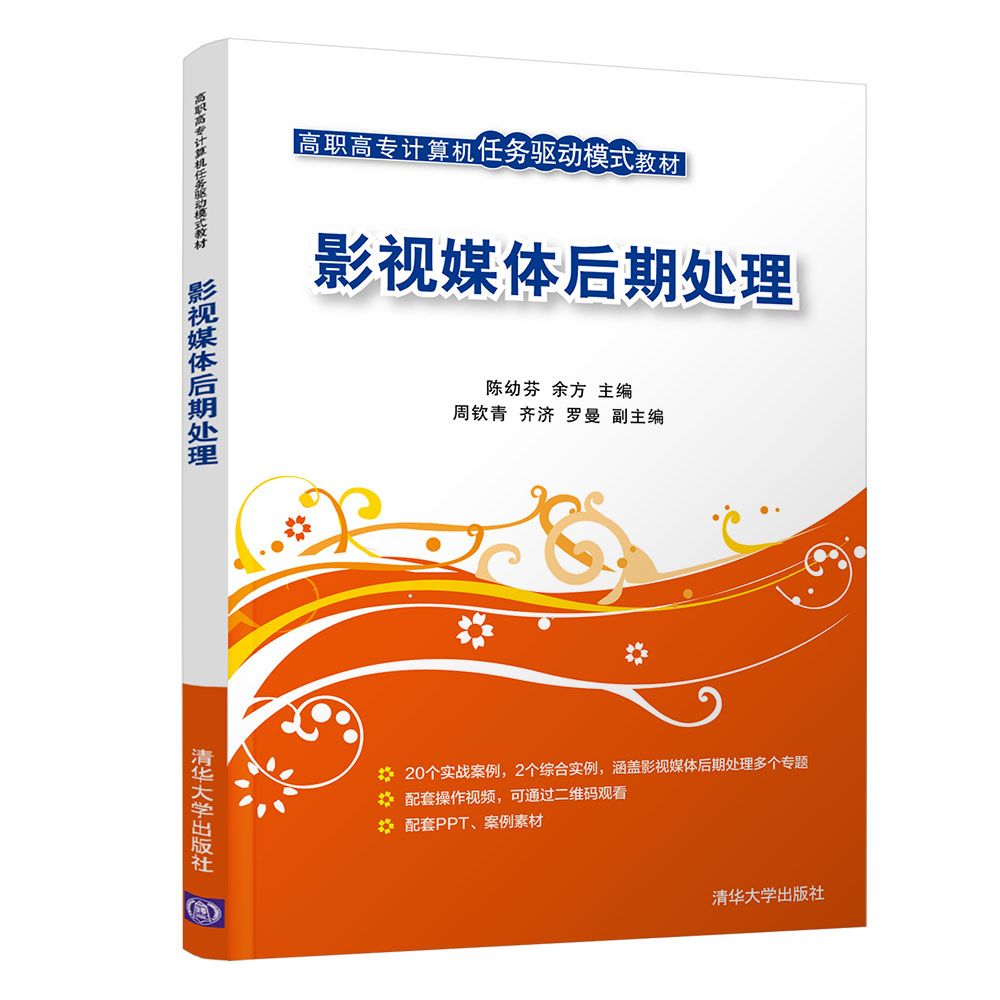
出版社: 清华大学
原售价: 39.00
折扣价: 29.30
折扣购买: 影视媒体后期处理(高职高专计算机任务驱动模式教材)
ISBN: 9787302501947
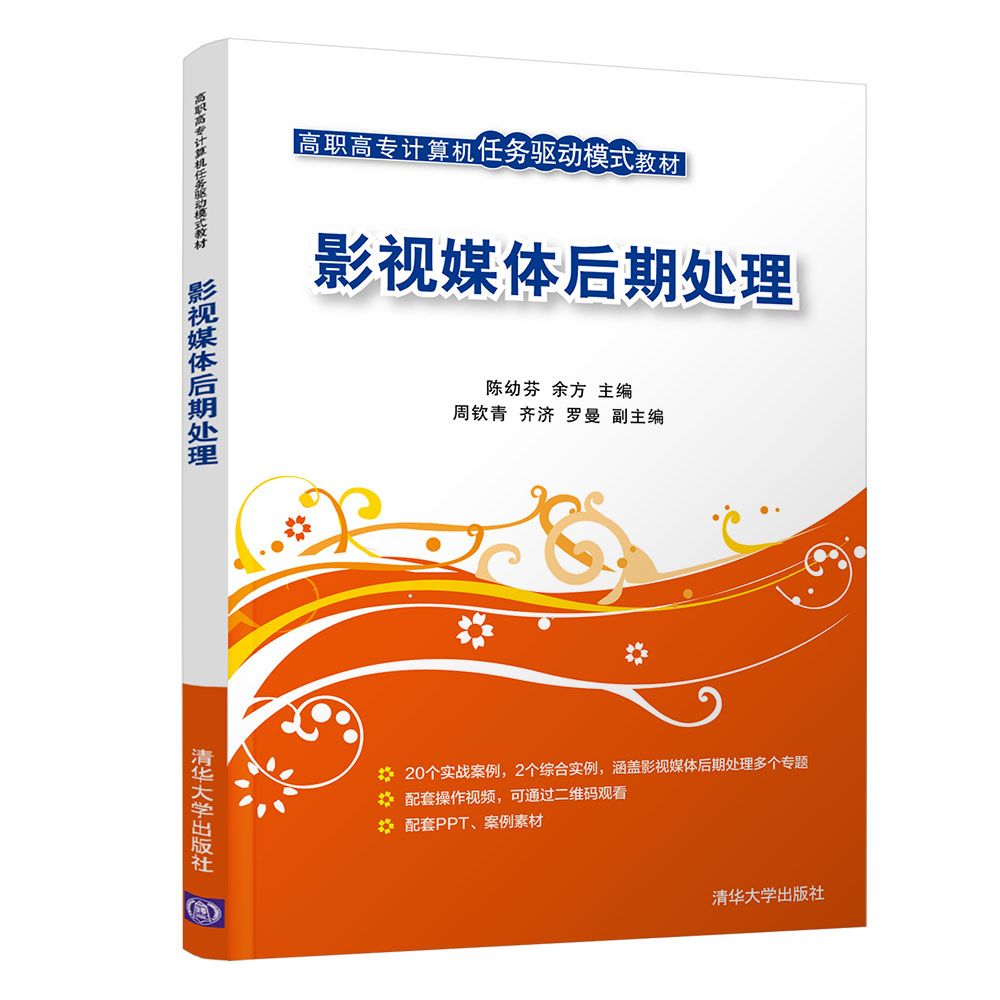
第3章视频切换** 3.1使用“视频切换”** 在影视作品的制作过程中,将切换**添加至相邻的素材之间,能够使素材之间较为平滑、自然地过渡,增强视觉连贯性。此外,利用视频切换的视觉**,还可以*加鲜明地表现出素材与素材之间的层次感和空间感,从而突出影视作品的感染力。 3.1.1视频切换***作基础 1. 视频切换**简介 一部影片是由多个视频素材组成,而每一个视频素材又是由许多单个的视频镜头组合而成。运用视频切换连接各个镜头也就是场景转换,为场景转换添加的**称为视频切换**。对于不同的素材,应该运用不同的处理方法,这样才能达到流畅兼具美感的视频效果,将素材的优势*大化地展现出来。 2. 切换**文件夹 图31“切换**”文件夹 Premiere的“切换**”文件夹中包含10个不同的切换效果文件夹,分别是3D运动、伸缩、划像、擦除、映射、溶解、滑动、特殊效果、缩放和页面剥落,如图31所示。每个文件夹中又包含多个切换**。 在两段视频素材的衔接处添加一个视频切换**可以制作出变化丰富的、充满艺术性的场景效果,如图32所示。 图32各种切换** 在【项目】窗口中添加视频切换**是需要技巧的。应用这些切换**很容易,只要拖放即可。添加切换**的技巧包括掌握添加的时机、设置切换**的开始和结束位置以及各种参数等。大多数视频切换**的效果可以在【**控制台】窗口中调节。 3. 视频切换**的参数设置 (1) 使用A/B模式细调切换**。【**控制台】窗口中包含A/B模式的所有功能,使得相对于编辑点移动切换**、改变切换**长度的视频编辑变得特别容易。为图片添加【门】切换**以及在【**控制台】窗口中设置切换**参数后的效果如图33所示。 图33使用A/B模式细调切换** (2) 设置边框。如图34(a)所示,将【边宽】设置为0.7,单击【边色】选项右侧的颜色块,在弹出的【拾色器】对话框中将颜色设置为橙色,单击OK按钮,效果如图34(b)所示。 图34设置边框 (3) 改变画面过渡切换方向。在【**控制台】窗口的左上角有一个用来改变画面过渡切换方向的调节器,如图35所示。 图35改变画面过渡切换方向 3.1.2实战: 自定义切换** 对于视频制作中画面的切换,没有要求的可以用直接切换方式,有要求的则需要用适当的方式进行切换。软件中设有多种类型的切换**,有些切换还可以进行自定义设置,使用自定义方式可以尝试*多的切换**,如图36所示。 图36切换**举例 1. 创建项目及导入素材 (1) 启动Premiere Pro软件,单击【新建项目】按钮,新建一个工程文件。 (2) 在【项目】窗口中展开DVPAL,选择**电视制式通用的【DVPAL标准48kHz】。选择保存路径,并为工程命名为“卷轴画”,单击【确定】按钮,完成工程文件的建立,进入Premiere Pro软件的编辑界面。 图37导入图片素材 (3) 选择【文件】→【导入】菜单命令(快捷键为Ctrl+I)导入素材,在弹出的【导入】对话框中选择“色彩图A.jpg”至“色彩图D.jpg”4个图片素材,将其导入,在素材窗口中可以看出这些素材的长度为3秒,如图37所示。 (4) 另外还准备了3个灰度图,即“灰度图A.bmp”至“灰度图C.bmp”,不导入素材窗口,但在下面的切换中会用上。 2. 制作自定义切换 (1) 从素材窗口中将“色彩图A.bmp”至“色彩图D.bmp”4个图片素材拖至时间线【视频1】轨道上。 (2) 打开【效果】窗口,展开【视频切换】下的【擦除】,选择【交叉擦除】,将其拖至时间上的“色彩图A.jpg”和“色彩图B.jpg”的剪切点位置,准备为其添加一个以剪切点居中对齐的切换,如图38所示。 图38添加切换** (3) 添加【交叉擦除】时会弹出该对话框,单击【选择图像】按钮,弹出【打开】文件对话框,选择参考的图形文件“灰度图A.bmp”,如图39所示。 图39选择灰度图 (4) 可以在时间线中选中【交叉擦除】切换,在【效果控制】窗口中单击【自定义】按钮,在打开的【交叉擦除】窗口中将原来默认值为10的【羽化】值设为0,查看切换效果。再将【羽化】设置为15,再查看切换效果,会发现参考图形的边缘随着【羽化】数值的增大而变虚,如图310所示。 图310修改羽化值 3. 添加其他自定义切换 (1) 打开【效果】窗口,展开【视频切换】下的【擦除】,选择【交叉擦除】,将其拖至时间上的“色彩图B.jpg”和“色彩图C.jpg”的剪切点位置,准备为其添加一个以剪切点居中对齐的切换。添加【交叉擦除】时会弹出该对话框,从中单击【选择图像】按钮,弹出【打开】文件对话框,选择参考的图形文件“灰度图B.bmp”。 (2) 同样,打开【效果】窗口,展开【视频切换】下的【擦除】,选择【交叉擦除】,将其拖至时间上的“色彩图C.bmp”和“色彩图D.jpg”的剪切点位置,准备为其添加一个以剪切点居中对齐的切换。添加【交叉擦除】时会弹出该对话框,从中单击【选择图像】按钮,弹出【打开】文件对话框,选择参考的图形文件“灰度图C.bmp”,如图311所示。 图311添加第2个、第3个灰度图** (3) 观看*终效果。 参考*作视频: 自定义切换** 本书是由工作在**线的设计师和**教师共同编写的专业用书,可以让读者快速掌握到实用技能。为了可以即学即用,不采用繁琐的理论讲解,书中采用了来源于实际工作的案例,并配套了*作的视频供参考,*可以扫描书中二维码就可以观看。为了方便教学和使用,还配套了PPT课件和案例中用到的素材,可以通过清华大学官网下载。